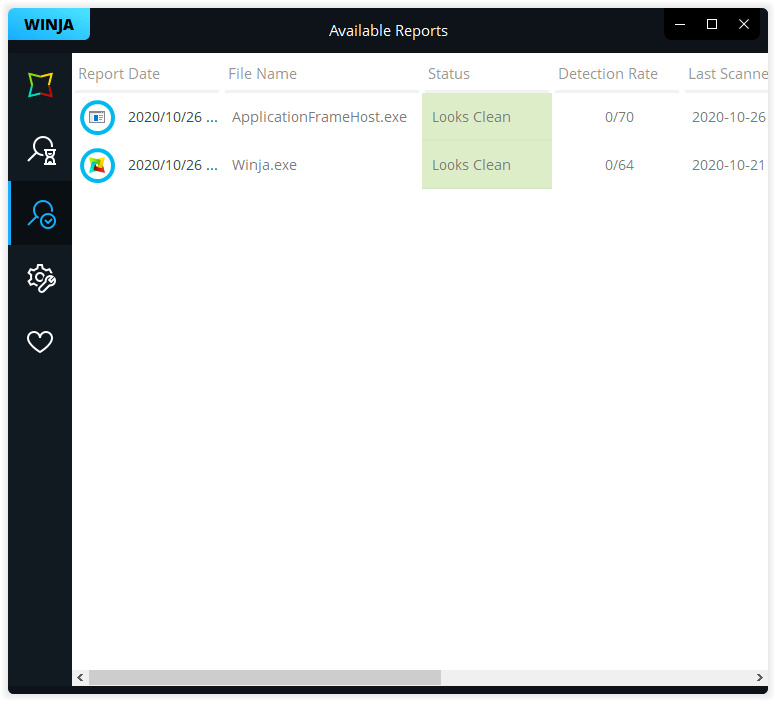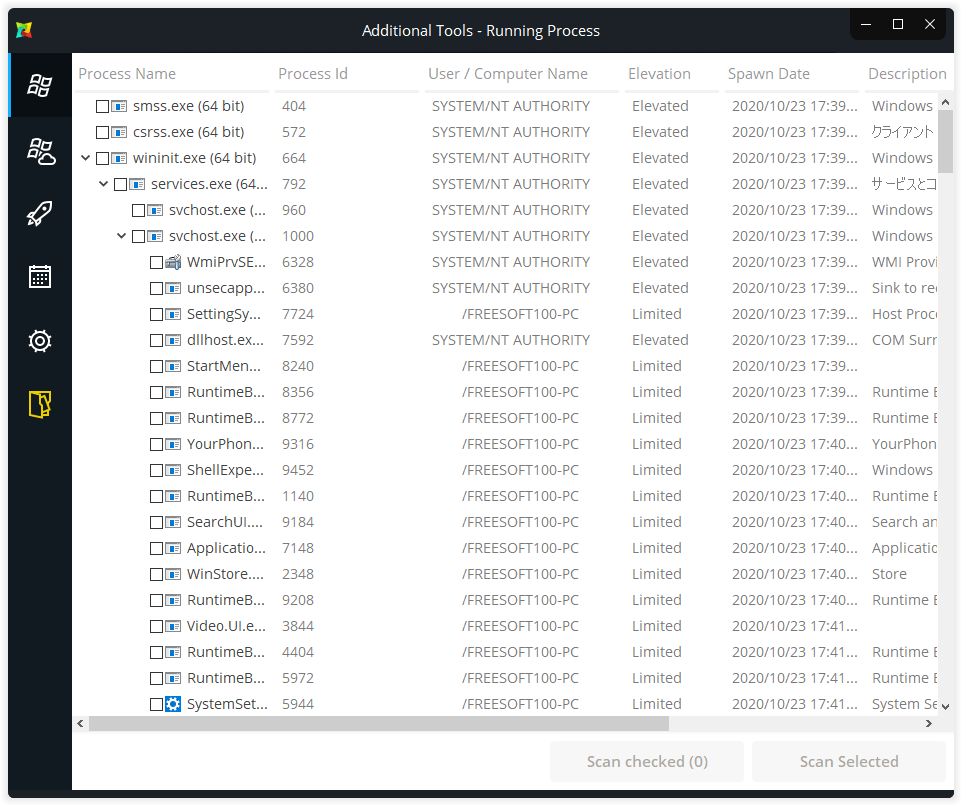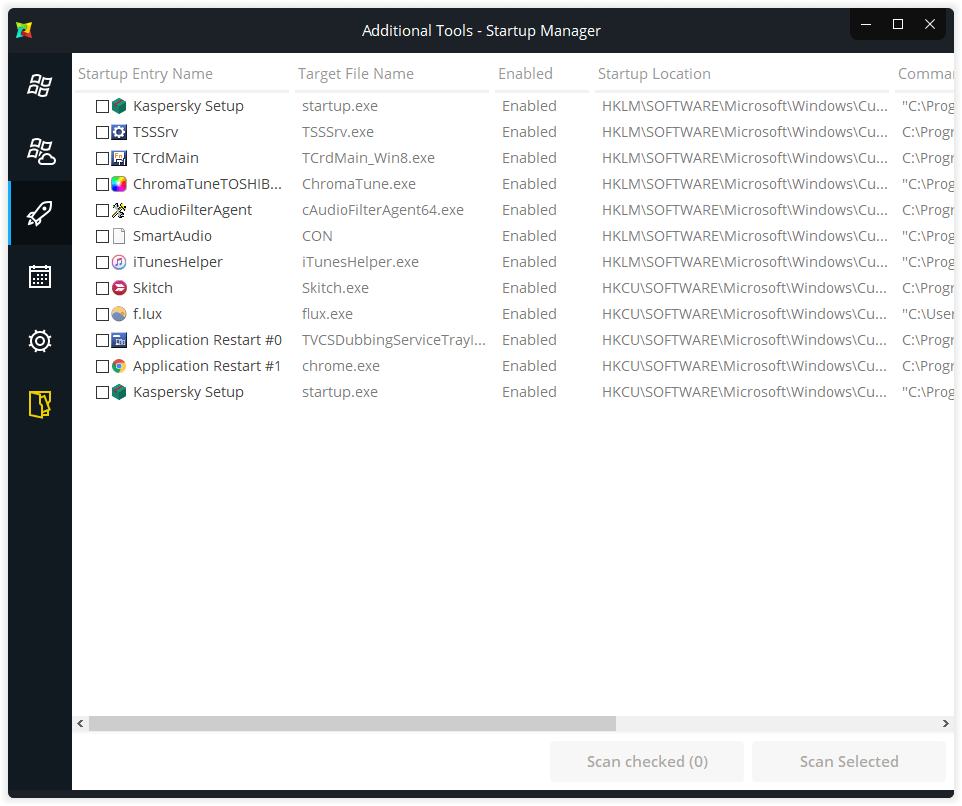- バージョン
- 7.1.7121 build 40185
- 更新日
- 2019/07/01
- OS
- Windows XP/Vista/7/8/8.1/10
- 言語
- 英語
- 価格
- 無料
手元ファイルや Web からダウンロードするファイルが安全かどうかを URL を入力して VirusTotal でチェックできるセキュリティユーティリティツールです。
プロセスのスキャンにも対応しており、指定したプロセスのウイルススキャンもサポート。
その他のツールとして、プロセスビューア、タスクスケジューラ、スタートアップ、登録サービスをリスト表示できるビューアツールも用意されています。
Winja の使い方
ダウンロード と インストール
- Softpedia へアクセスし、「DOWNLOAD NOW」ボタンをクリックしてダウンロードします。
- ダウンロードした圧縮ファイル(winja7-1.zip)を展開し、セットアップファイル(setup.exe)からインストールします。
- デスクトップのショートカットアイコン、またはスタートメニューから「Winja」を右クリックし「管理者として実行」をクリックして起動します。
使い方
VirusTotal でウイルススキャンを行う
次の 3 つの方法でウイルススキャンを行うことができます。- BROWSE FOR FILE
PC 内のファイルを選択して、VirusTotal でスキャンを行います。
複数ファイルの選択にも対応しています。 - DOWNLOAD AND SCAN
URL を入力して、VirusTotal でスキャンを行います。
ダウンロードに不安なファイルがある場合、こちらを利用すると事前にスキャンが可能です。
※ 2020年10月26日現在(v7.1.7121)、正常に動作しないようです。 - QUICK PROCESS SCAN
プロセスを選択して、VirusTotal でスキャンを行います。
スキャン結果
前述のスキャンが終わると、ポップアップで結果を通知します。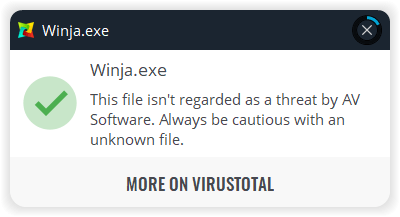
スキャン結果の通知
また、メイン画面左の

追加ツール
メイン画面左の
「Additional Tools」画面が表示されます。
画面左メニューの上から順に、次のツールを利用できます。
- Running Process(実行中のプロセス)
- Networking Process(ネットワークプロセス)
- Startup Manager(スタートアップマネージャー)
- Task Scheduler(タスクスケジューラ)
- Services(サービス)
- File Monitor(ファイルモニター)
※ PC 上のファイルの追加、削除をモニタリング(監視)して表示します。
更新履歴
※ 機械翻訳で日本語にしています。
Version 7.1.7121 build 40185 (2019/07/01)
- -
Version 7.0 (2019/06/19)
- 全体的な安定性が向上し、いくつかの小さなバグが修正されました。
- コマンドラインサポートの改善。Winja がすでに実行されている間は、コマンドラインからファイルをスキャンし続けることができます。
- ほとんどのリストがタブレットモードをサポートするようになりました(リストの行の高さは大きいまたは通常[デフォルト]に設定できます)。
- 追加のツール。新しい下のボタンをクリックして、選択/チェックしたアイテムを送信できます(タブレットの使用に最適化されています)。
- クイックプロセススキャン。実行中のすべてのプロセスをスキャンできるようになりました。
- Shell Extension のパッチ適用が改善され、最新バージョンの ShellExtension でシステムにパッチが適用されました。
- Shell Extension がスキャンフォルダをサポートするようになりました(1 つのサブレベルのみ)。
- Shell Extension で、エクスプローラーのコンテキストメニューから直接 Winja を開いたり復元したりできるようになりました。
- メインウィンドウに青いリボンが追加されました。後でこのリボンをカスタマイズして、将来の特別な機能に使用できるようになります。
Version 6.0 (2019/04/29)
- 凍結エンジンウィンドウがバージョン 2.0 に更新されました。
- 凍結エンジンボタンがバージョン 2.0 に更新されました。
- ウィンドウの配置とサイズが Winja セッション間で保存されるようになりました。
- 追加ツール:プロセスビューアリストが改善および最適化されました
- 追加ツール:スタートアップビューアリストが改善および最適化されました
- …(省略)